社員属性の設定
社員に対して手当区分、振出元、振込先の口座情報の設定を行います。
|
社員の入社や、人事異動の際は、この設定を行う必要があります。 |
社員に対して手当区分を設定する
登録した手当区分を社員に対して設定します。
-
 > 経費精算申請の設定 > マスタの登録 をクリックします。
> 経費精算申請の設定 > マスタの登録 をクリックします。 -
支払欄の Step.4「社員属性設定」 をクリックします。
-
左ペインにて会社と社員の検索条件を選択し必要に応じて部門を指定後、
 をクリックして社員設定一覧を表示します。
をクリックして社員設定一覧を表示します。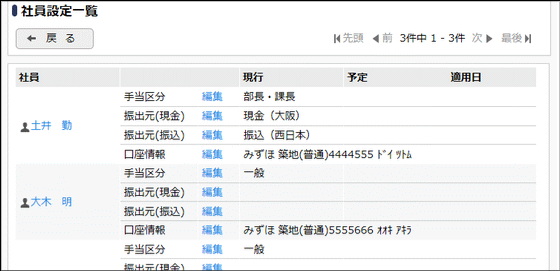
-
社員設定一覧画面の手当区分の
 をクリックし、手当区分設定画面にて、以下の項目を入力します。
をクリックし、手当区分設定画面にて、以下の項目を入力します。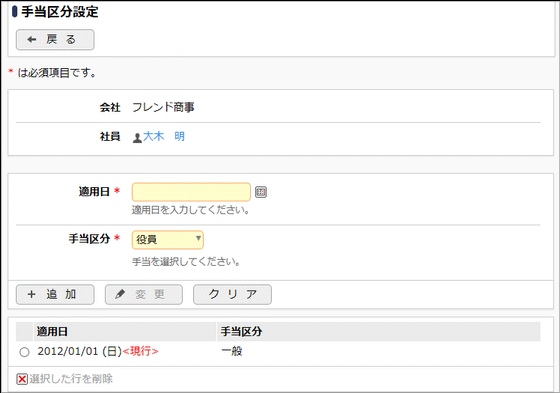
項目名 説明 適用日 *
社員に対する手当区分の適用開始日を入力します。
手当区分の取得は以下の日付を基準としています。
申請 手当区分取得の基準日 交通費精算
明細画面の使用日
出張精算
日当・宿泊費:出発日
交通費明細:明細画面の使用日未来日を入力すると「予定」扱いとなり、当日になると「現行」扱いとなります。予定は1件のみ登録することが可能です。
手当区分 *
手当区分登録にて登録した手当区分を選択します。
-
 をクリックします。異なる適用日で手当区分を複数登録する場合には、必要に応じて4~5を繰り返してください。
をクリックします。異なる適用日で手当区分を複数登録する場合には、必要に応じて4~5を繰り返してください。-
変更する場合は、一覧から対象項目のラジオボタンをクリックします。クリックすると、入力域に内容が表示されます。内容を変更後、
 をクリックします。
をクリックします。 -
削除する場合は、一覧から対象項目のラジオボタンをクリックし、
 をクリックします。
をクリックします。 -
一覧のラジオボタンをクリックし、内容を変更後、
 をクリックすると、入力した内容をもとに新規登録(参照作成)が可能です。
をクリックすると、入力した内容をもとに新規登録(参照作成)が可能です。 -
 をクリックすると、画面が初期状態に戻ります。
をクリックすると、画面が初期状態に戻ります。 -
一度登録すると適用日の変更はできません。一旦削除してから再度登録してください。
「マスターインポートユーティリティ」を使用すると、CSVデータから一括で取り込むことができます。
-
社員に対して振出元を設定する
社員FB出力や現金支払いを行う際の支払元を社員ごとに設定します。部門属性設定にて設定されている振出元と異なる場合のみ設定します。社員振出元を設定すると部門振出元よりも優先されます。
-
 > 経費精算申請の設定 > マスタの登録 をクリックします。
> 経費精算申請の設定 > マスタの登録 をクリックします。 -
支払欄の Step.4「社員属性設定」 をクリックします。
-
左ペインにて会社と社員の検索条件を選択し必要に応じて部門を指定後、
 をクリックして社員設定一覧を表示します。
をクリックして社員設定一覧を表示します。 -
社員設定一覧画面の振出元の
 をクリックし、社員振出元設定画面にて、以下の項目を入力します。振出元に応じて現金用と振込用の2か所を設定してください。
をクリックし、社員振出元設定画面にて、以下の項目を入力します。振出元に応じて現金用と振込用の2か所を設定してください。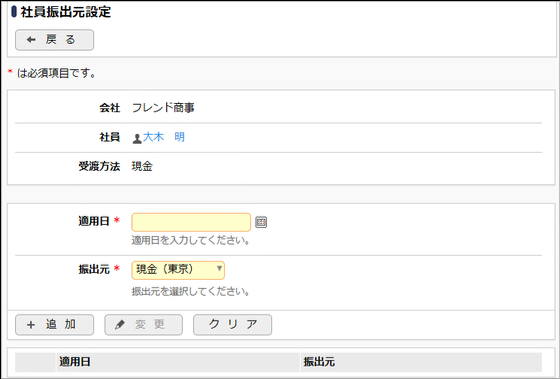
項目名 説明 適用日 *
社員に対する振出元の適用開始日を入力します。
振出元の取得は以下の日付を基準としています。
処理 振出元取得の基準日 社員FB出力
振込日
現金支払登録
支払日
未来日を入力すると「予定」扱いとなり、当日になると「現行」扱いとなります。予定は1件のみ登録することが可能です。
振出元 *
振出元登録にて登録した振出元を選択します。
-
 をクリックします。異なる適用日で振出元を複数登録する場合には、必要に応じて4~5を繰り返してください。
をクリックします。異なる適用日で振出元を複数登録する場合には、必要に応じて4~5を繰り返してください。-
変更する場合は、一覧から対象項目のラジオボタンをクリックします。クリックすると、入力域に内容が表示されます。内容を変更後、
 をクリックします。
をクリックします。 -
削除する場合は、一覧から対象項目のラジオボタンをクリックし、
 をクリックします。
をクリックします。 -
一覧のラジオボタンをクリックし、内容を変更後、
 をクリックすると、入力した内容をもとに新規登録(参照作成)が可能です。
をクリックすると、入力した内容をもとに新規登録(参照作成)が可能です。 -
 をクリックすると、画面が初期状態に戻ります。
をクリックすると、画面が初期状態に戻ります。 -
一度登録すると適用日の変更はできません。一旦削除してから再度登録してください。
-
社員の振込先口座情報を登録する
社員に対して振込を行う場合に登録します。
-
 > 経費精算申請の設定 > マスタの登録 をクリックします。
> 経費精算申請の設定 > マスタの登録 をクリックします。 -
支払欄の Step.4「社員属性設定」 をクリックします。
-
左ペインにて会社と社員の検索条件を選択し必要に応じて部門を指定後、
 をクリックして社員設定一覧を表示します。
をクリックして社員設定一覧を表示します。 -
社員設定一覧画面の口座情報の
 をクリックし、社員口座設定画面にて、以下の項目を入力します。
をクリックし、社員口座設定画面にて、以下の項目を入力します。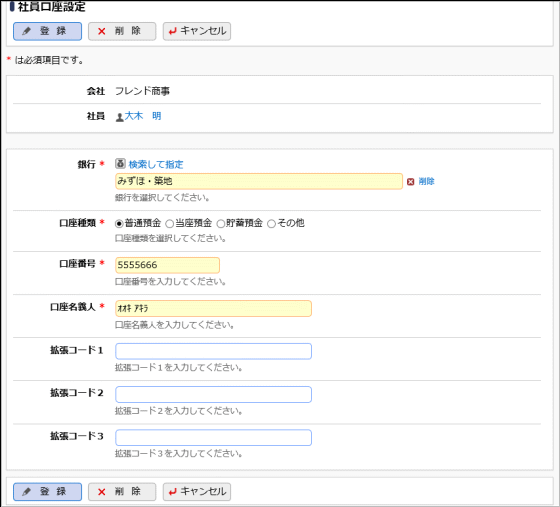
項目名 説明 銀行 *
 をクリックし、銀行選択画面より支払元の銀行、支店を選択します。
をクリックし、銀行選択画面より支払元の銀行、支店を選択します。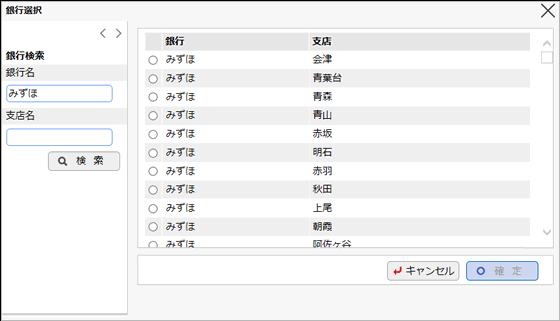
銀行検索項目に銀行名、支店名を入力後
 をクリックし銀行の一覧を表示します。次に一覧から該当の銀行を選択し
をクリックし銀行の一覧を表示します。次に一覧から該当の銀行を選択し をクリックします。
をクリックします。
事前に銀行登録を行う必要があります。銀行登録については「銀行登録」を参照してください。口座種類 *
「普通預金」「当座預金」「貯蓄預金」「その他」より選択します。
口座番号 *
口座番号を入力します。
口座名義人 *
口座名義人を入力します。入力可能な文字は、以下の通りです。
数字
0 から 9
カナ文字 ※1
ア から ン
英字 ※2
A から Z
濁点・半濁点
゛ ゚
記号
\ ( ) 「 」 - / . ,
※1:カナ小文字(ァ、ィ、ゥ、ェ、ォ、ッ、ャ、ュ、ョ)は使用できません。
※2:英小文字は(a から z)は使用できません。拡張コード1
システム未使用のため入力不要です。
拡張コード2
システム未使用のため入力不要です。
拡張コード3
システム未使用のため入力不要です。
-
 をクリックします。
をクリックします。-
 をクリックすると、社員設定一覧に戻ります。
をクリックすると、社員設定一覧に戻ります。 -
設定済みの口座情報を削除する場合は、
 をクリックします。
をクリックします。
「マスターインポートユーティリティ」を使用すると、CSVデータから一括で取り込むことができます。
-